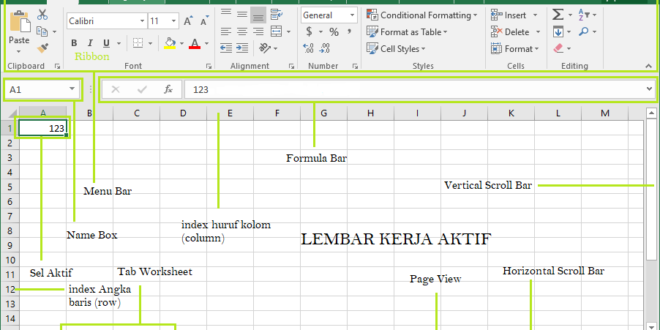Belajar Excel Pemula, Membuat dan Fungsi Workbook Microsoft Excel | Gadget2Reviews.Com – Workbook pada Microsoft Excel yaitu buku kerja tempat melakukan pengolahan data. Workbook pada Microsoft Excel dapat menyimpan lebih dari satu worksheet.
Fungsi Workbook Microsoft Excel berhubungan dengan seluruh perintah yang terdapat pada Microsoft Excel. Secara default workbook terdiri dari satu worksheet pada Microsoft Excel 2016, pengguna masih bisa menambahkan lagi dengan mudah jika dibutuhkan.
Worksheet merupakan lembar kerja elektronik dimana tempat data-data yang akan diolah tersimpan. Worksheet sendiri terdiri dari cell / sel yang diidentifikasikan dalam bentuk baris dan kolom pada Microsoft Excel. Masing-masing cell / sell mampu menyimpan data baik berupa string (tulisan), angka atau formula excel.
Fungsi Workbook Microsoft Excel
Workbook pada Microsoft Excel 2016 dapat diilustrasikan sebagai berikut.
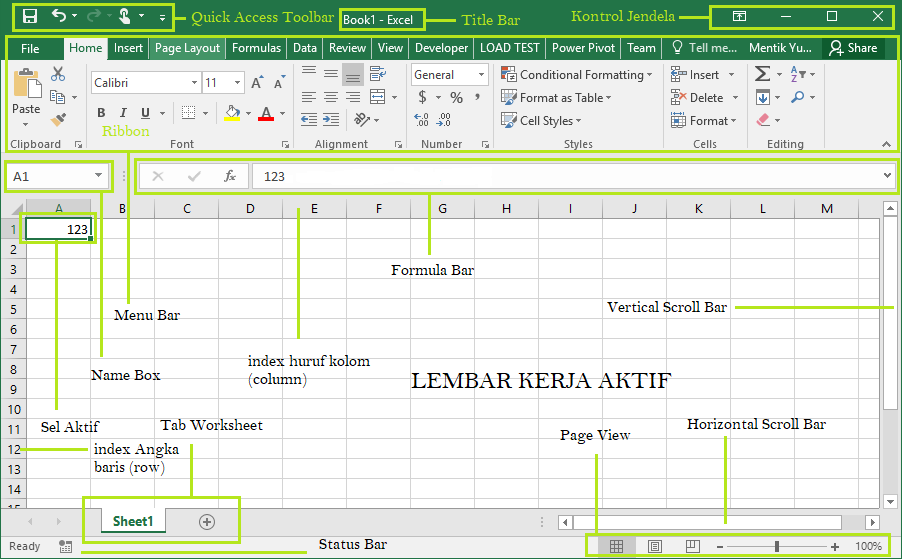
Pada gambar diatas memperlihatkan jendela workbook pada Excel. Berikut dibawah ini adalah pengertian dari masing-masing komponen dan fungsi Workbook pada Excel.
- Title Bar – Menampilkan nama workbook yang sedang aktif atau dibuka. Secara default nama dari workbook pada Microsoft Excel yaitu “Book1”.
- Quick Access Toolbar – Berfungsi untuk memperlihatkan perintah yang sering digunakan pada Microsoft Excel. Kalian bisa mengurangi ataupun menambah perintah yang ditampilkan pada Quick Access Toolbar.
- Kontrol Jendela – Berfungsi untuk mengatur tampilan jendela Microsoft Excel, minimasi, maksimasi, minimase dan menutup jendela Microsoft Excel.
- Menu Bar – Merupakan kumpulan perintah-perintah pada microsft Excel. Pada tiap menu bar terdiri dari ribbon. Ribbon sendiri yaitu tempat perintah-perintah atau grup perintah yang sebagian besar dilengkapi dengan ikon perintah atau command button. Pada tiap comand button sendiri juga mempunyai fungsi-fungsi tertentu.
- Name Box / Kotak Nama – berfungsi untuk menampilkan index atau nama sel / cell yang sedang aktif.
- Formula Bar – berfungsi untuk memberikan formula pada sel / cell yang sedang aktif. Kalian juga bisa mendefinisikan nilai numerik ataupun teks pada formula bar ini.
- Column / Kolom – berfungsi untuk menampilkan nama kolom yang diidentifikasikan dengan huruf A-XFD. Kalian bisa menggunakan ctrl+→ untuk langsung menuju kolom terakhir pada Microsoft Excel 2016.
- Row / Baris – Berfungsi untuk menampilkan index baris pada Microsft Excel yang diidentifikasikan dengan angka 1-1048576. Kalian bisa menggunakan ctrl+↓ untuk langsung menuju baris terakhir pada Microsoft Excel 2016.
- Sel Aktif – Sel yang aktif berarti sel yang diarahkan pada pointer komputer dan index sel akan ditampilkan pada Name Box.
- Tab Worksheet – Berfungsi untuk menambah atau mengurangi worksheet serta memilih worksheet yang akan digunakan pada lembar kerja.
- Lembar Kerja Excel – Adalah semua sel / cell yang ditampilkan pada Workbook.
- Horizontal Scroll Bar – berfungsi untuk mengeser lembar kerja ke kanan atau kekiri.
- Vertical Scroll Bar – Berfungsi untuk menggeser lembar kerja ke atas atau ke bawah.
- Page View – Berfungsi untuk merubah tampilan lembar kerja dan memperkecil atau memperbesar tampilan lembar kerja.
- Status Bar – Berfungsi untuk menampilkan keterangan terkait proses yang terjadi serta rekomendasi perintah yang akan dilakukan pengguna.
Langkah Membuat Workbook Baru Pada Microsoft Excel 2016
Berikut dibawah ini adalah langkah-langkah cara untuk membuat Workbook Baru Pada Microsoft Excel 2016.
- Klik File pada Menu Bar
- Klik New, sehingga tampil jendela dialog New Workbook
- Klik Blank Workbook
Hasilnya Workbook baru berhasil dibuat. Kalian juga bisa menggunakan shortcut keyboard untuk membuat workbook baru dengan cara menekan ctrl+n.
Membuat Worksheet Baru Pada Microsoft Excel
Untuk membuat worksheet baru, klik tanda + pada tab worksheet.
Menyimpan Workbook Baru Pada Microsoft Excel
- Klik File pada Menu Bar
- Klik Save, sehingga tampil dialog Save
- Klik Browse, sehingga tampil jendela Save As
- Pilih direktori untuk menyimpan Workbook
- Save As Workbook pada Microsoft Excel
- Klik Save
Workbook baru berhasil disimpan. Kalian juga bisa dengan mudah menggunakan shortcut keyboard ctrl+s untuk menyimpan workbook baru. Sekian artikel Belajar Excel Pemula, Membuat dan Fungsi Workbook Microsoft Excel.
Daftar Isi :
 Gadget2Reviews.Com Berita Teknologi Terbaru, Tutorials, Tips dan Trik
Gadget2Reviews.Com Berita Teknologi Terbaru, Tutorials, Tips dan Trik